win7系统恢复成出厂设置的方法教程
更新时间:2021-02-18 15:06:07 来源:雨林木风官网 游览量: 83 次
win7系统如果在出现了故障以后,又不想重装系统,那么就可以把现在的win7恢复成出厂设置。下面雨林木风小编就给大家说说win7系统恢复成出厂设置的方法教程。
方法一,
1.同时按键盘上的[win+r]键打开电脑的运行功能,输入[sysprep],点击确定;
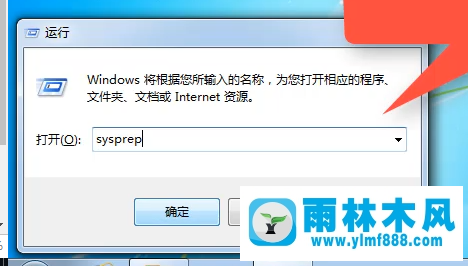
2.双击[sysprep]程序进入新的程序页面;
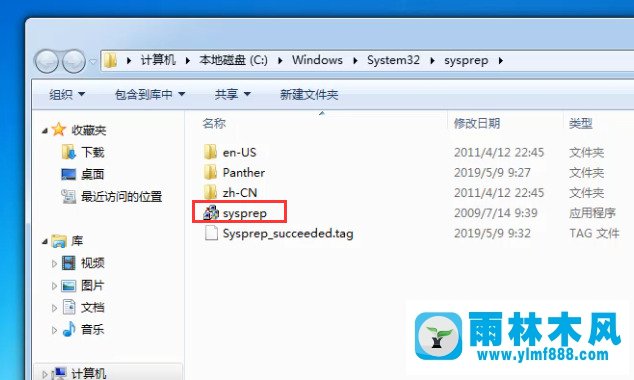
3.之后会出现程序页面,在系统清洗操作选项中选择【进入系统新体验】;
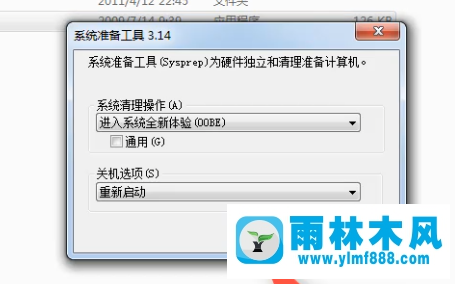
4.之后系统会自动进入快速重装,所以记得提前备份重要内容。

方法2,
1.打开电脑的[开始]菜单,选择[重启];
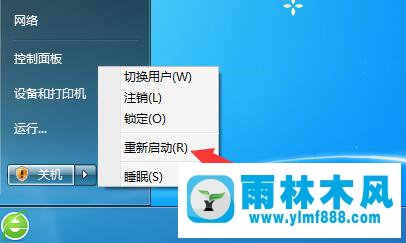
2.电脑开始重启后,立即按[f8]进入高级启动项目;

3.在高级选项页面上,使用键盘箭头键选择[修复计算机],然后按回车键;
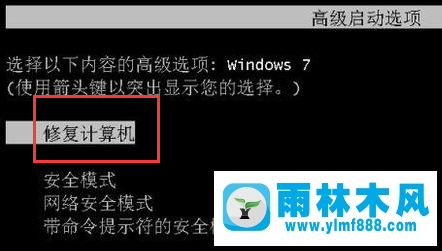
4.选择默认的系统输入法为[简体中文];
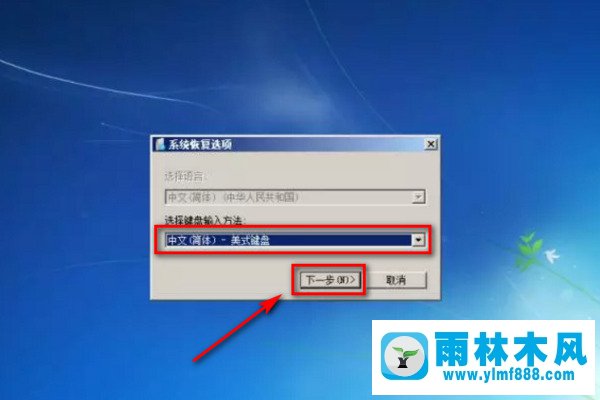
5.当系统恢复选项弹出时,不需要输入密码,选择[确定]即可;
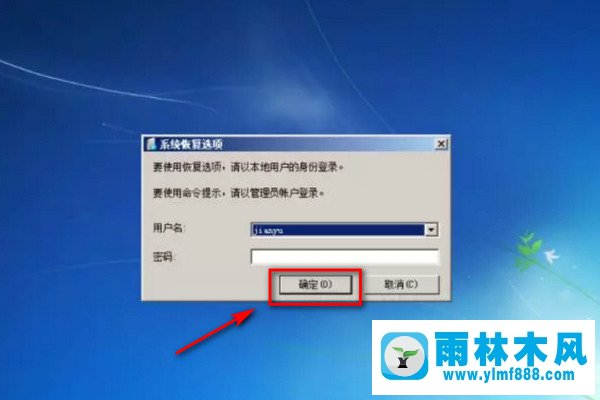
6.在修复方案中选择[系统恢复],然后选择相应的恢复时间,点击[下一步]完成系统恢复。
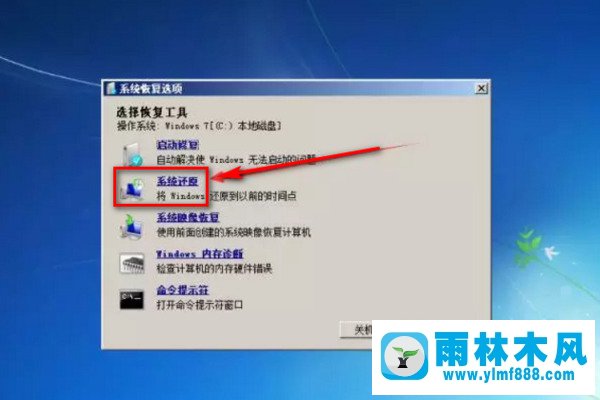
这是win7系统恢复成出厂设置的方法教程,希望对各位朋友有所帮助。推荐系统下载:雨林木风
本文来自雨林木风www.ylmf888.com 如需转载请注明!
雨林木风系统栏目
热门雨林木风系统教程
最新系统下载
-
 雨林木风 GHOST Win10纯净版(版本 2021-07-01
雨林木风 GHOST Win10纯净版(版本 2021-07-01
-
 雨林木风系统(Nvme+USB3.X)Win7 2021-07-01
雨林木风系统(Nvme+USB3.X)Win7 2021-07-01
-
 雨林木风系统(Nvme+USB3.X)Win7 2021-07-01
雨林木风系统(Nvme+USB3.X)Win7 2021-07-01
-
 雨林木风 GHOST Win10装机版(版本 2021-06-02
雨林木风 GHOST Win10装机版(版本 2021-06-02
-
 雨林木风系统(Nvme+USB3.X)Win7 2021-06-02
雨林木风系统(Nvme+USB3.X)Win7 2021-06-02
-
 雨林木风系统(Nvme+USB3.X)Win7 2021-06-02
雨林木风系统(Nvme+USB3.X)Win7 2021-06-02
-
 雨林木风系统Win7纯净版(Nvme 2021-05-07
雨林木风系统Win7纯净版(Nvme 2021-05-07
-
 雨林木风系统(Nvme+USB3.X)Win7 2021-05-07
雨林木风系统(Nvme+USB3.X)Win7 2021-05-07

